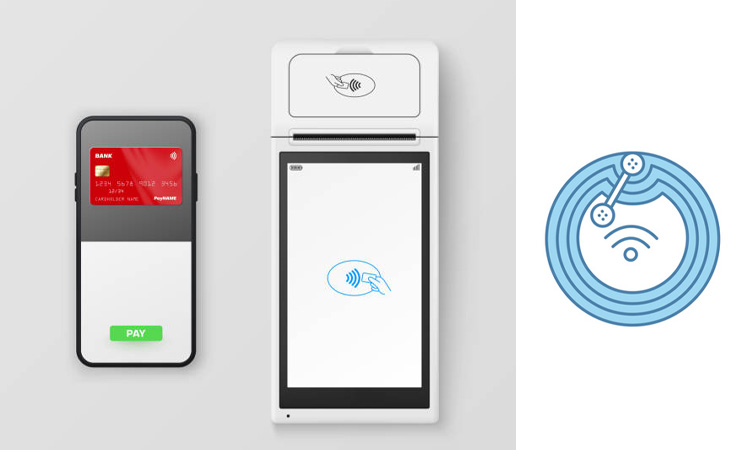時代の急速な発展とともに、 NFC技術 日常生活をより便利に、よりスピーディーに。毎日外出するときに携帯電話を持っていくだけでよく、カードをスワイプしてバスに乗ったり、買い物をしたりできます。これらのタグは、さまざまな機能を実行するようにプログラムできます。ドアのロック解除、電話の開始、デジタル コンテンツへのアクセスの提供など。このガイドでは、Android および iOS デバイス向けの最新の NFC タグ プログラミング手法の概要を説明します。
NFCとは?
NFCはの略です 近距離無線通信.通信プロトコルのセットです。
2 つの NFC 対応電子デバイスを使用するだけで情報を取得します。 彼らは、特定の情報を得るために数センチメートル以内で通信するだけで済みます。
NFC にはさまざまな用途があります。旅行では、NFC 対応の電子機器を ID カード、キーカード、交通カードなどとして使用できます。
友人は NFC を使用して、ソーシャル面で同期して生活の断片を共有できます。
NFC は、モバイル決済、個人認証、自動車など、さまざまな分野で応用されています。特に モバイル決済で、それははるかに先を行っており、Apple、Google、Samsung、Huawei、およびその他の大手上場企業によって採用されています。

NFCタグとは?
ブリリアント タグや情報タグとも呼ばれる NFC タグは、大量のデータを保存する NFC システムに不可欠なコンポーネントです。 NFC タグをプログラミングするということは、新しいミッションを与え、空の NFC タグから任意の NFC ラベルに変更することを意味します。
NFC タグには、次のようなさまざまな形があります。 NFC カード, NFCステッカー、インレーなど。必要な NFC フォームを決定したら、アプリケーションを介して本体に NFC タグをプログラムし、必要な NFC タグを取得できます。
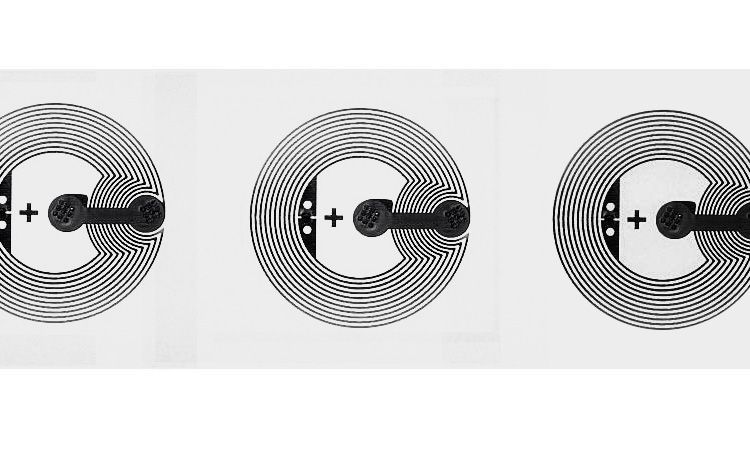
NFC タグのプログラミングにより、実行したい機能が有効になります。実行したい機能を、NFC アプリケーションを介して NFC タグに同期します。実装プロセスが簡素化されるため、1 つのステップで実行できます。たとえば、運転中に携帯電話をカーモードに設定したい場合は、 ブルートゥース 同時機能など

NFC タグがある場合は、NFC アプリを介してこれらの手順を NFC コードにインポートできます。次に、携帯電話の NFC タグをタッチして、上記の設定を即座に完了することができます。
NFC タグをプログラムするには、次の 3 つの問題を同時に確認する必要があります。
NFC タグが空白のタグかどうか。 Amazon から新しい空白のタグを購入するか、不要になったタグを見つけてループで書き換えることができます。
Android または iOS デバイスが NFC をサポートしていることを確認します。 特に iOS 搭載の iPhone では、NFC タグの書き込みをサポートしているのは iPhone 7 以降のみです。
NFC タグをプログラムできる適切なアプリを選ぶ. Play ストアには、Trigger、NFC Tools、NFC TagWriter などのさまざまな無料アプリがあります。
NFC タグを購入したい場合は、この記事に探している答えがあります。 NFC企業上位13社
NFC タグ Android デバイスでのプログラミングは非常に簡単です。目的のNFCタグを取得するには、以下の情報を確認して操作する必要があります。
- ステップ1: 開始するには、Android デバイスで NFC を有効にします。 [設定]、[Bluetooth とデバイスの接続] を開き、NFC をオンにします。メニュー オプションはデバイスによって異なる場合があるため、見つからない場合は NFC の設定を検索します。
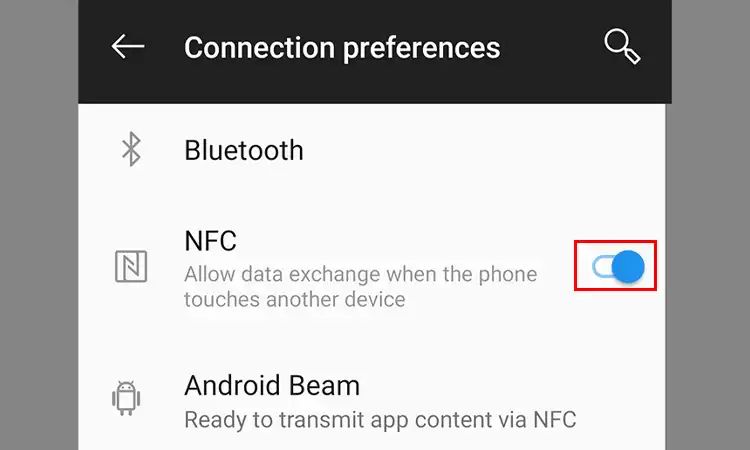
- ステップ2: NFC が有効になっている場合は、Google Play ストアを開き、Trigger アプリをインストールします。このアプリでは、NFC タグをタップしたときにアクションを実行するためのトリガーを作成できます。
- ステップ 3: トリガーを起動し、+ をタップして新しいトリガーを作成します。 NFC タグをプログラムするには、NFC を選択します。 [次へ] をタップします。
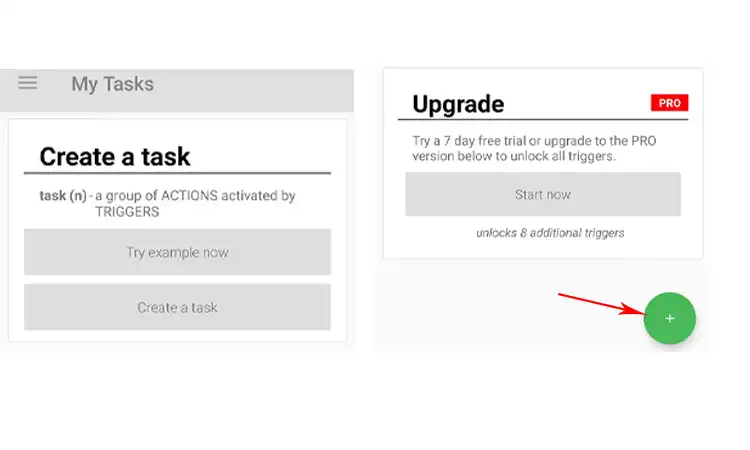
- ステップ 4: 新しいトリガーを作成する場合は、NFC を選択します。これにより、NFC タグがタップされたときに実行されるアクションをプログラムできます。
- ステップ 5: NFC をタップすると、近距離無線通信タグのトリガーが有効になります。これにより、Android デバイスが範囲内の NFC タグを検出して応答できるようになります。
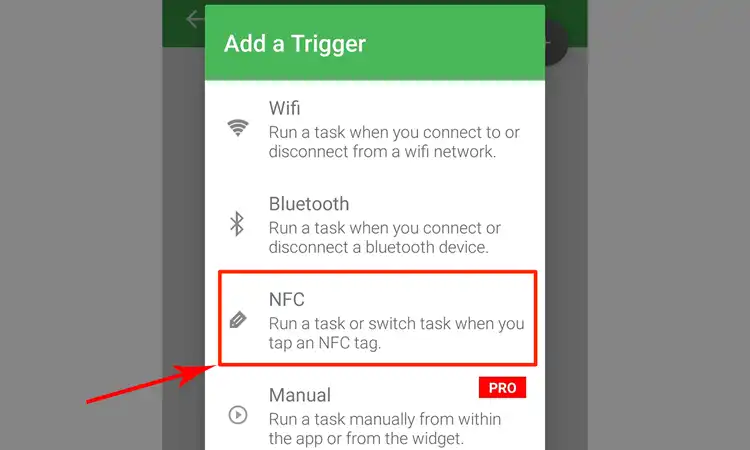
- ステップ 6: トリガー タイプとして NFC を選択したら、[次へ] をタップして、NFC タグのプログラミングを続行します。
![[次へ] をタップして、NFC タグのプログラミングを続行します](https://rfidunion.com/wp-content/uploads/2022/08/NFC-tag-programming-for-Android-devices-Step-4.webp)
- ステップ 7: NFC を選択すると、NFC タグ アクションが起動する条件と実行する特定のアクションを定義するオプションが提供されます。タグが有効なときの制限と、タップしたときの有効化動作を記述します。
- たとえば、NFC タグ アクションが Wi-Fi に接続されている場合にのみ実行されるように指定できます。または、平日ではなく週末に起動することもできます。 NFC タグがアクティブになるタイミングを制御するために必要な条件を設定します。
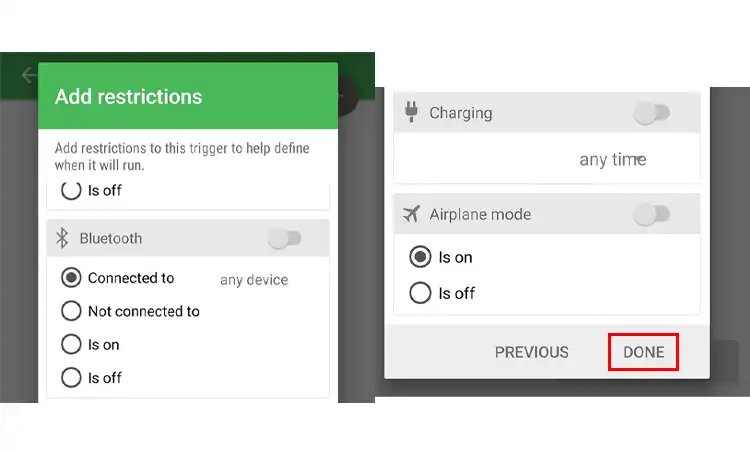
- たとえば、NFC タグ アクションが Wi-Fi に接続されている場合にのみ実行されるように指定できます。または、平日ではなく週末に起動することもできます。 NFC タグがアクティブになるタイミングを制御するために必要な条件を設定します。
- ステップ8: 次に、NFC タグが検出され、設定した条件が満たされるたびに Android デバイスで実行されるアクションを選択します。オプションは次のとおりです。
- Bluetooth、Wi-Fi などのオンとオフの切り替え
- アプリの起動、Web サイトの起動、番号のダイヤルなど。
- デバイスの振動、タイマーの開始など、別のアクションを実行する
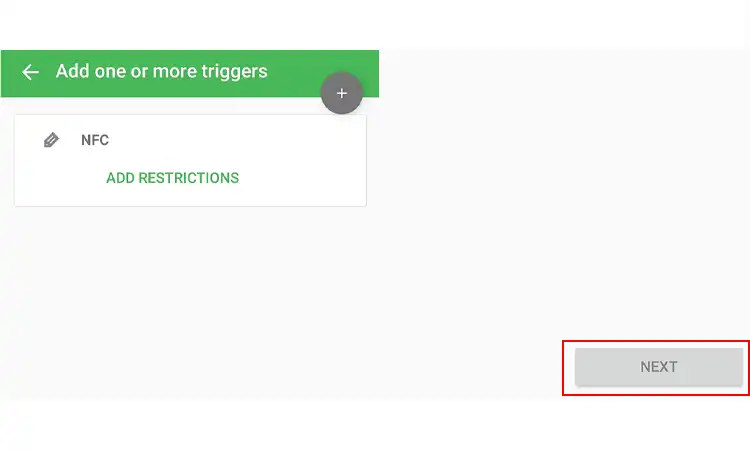
- ステップ9: Bluetooth のオンとオフの切り替えなど、NFC タグがタップされたときに実行するアクションを選択します。 [Bluetooth の切り替え] を選択し、[次へ] をタップします。
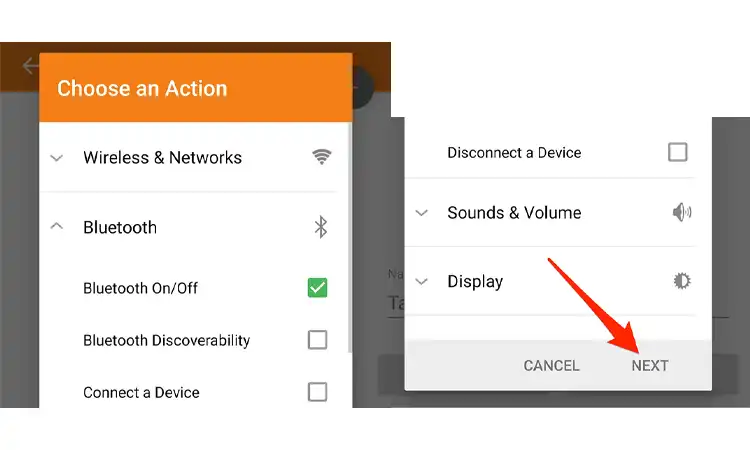
- ステップ 10: Bluetooth を具体的にオンまたはオフにするなど、追加のアクションの詳細をカスタマイズします。 [トグル] を選択して Bluetooth のオンとオフを切り替え、[タスクに追加] を選択します。
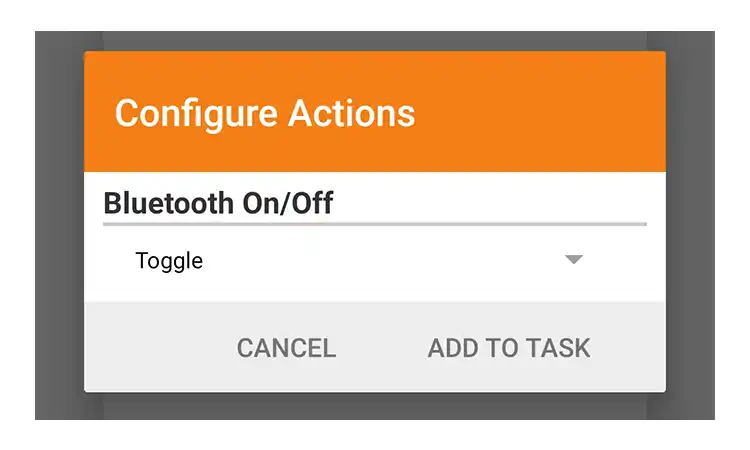
- ステップ 11: NFC タグが実行するその他のアクションを表示して追加します。 + を使用して複数のアクションを追加します. [次へ] をタップします。
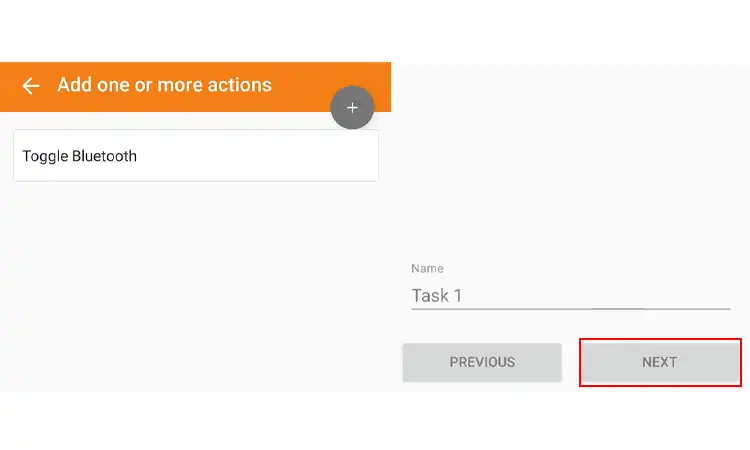
- ステップ 12: [完了] をタップして、NFC タグ アクションをプログラムします。
- ステップ 13: NFC タグをデバイスの NFC アンテナの近く (通常は背面カメラの近く) に配置します。アプリは、プログラムされたアクションを NFC タグに自動的に書き込みます。
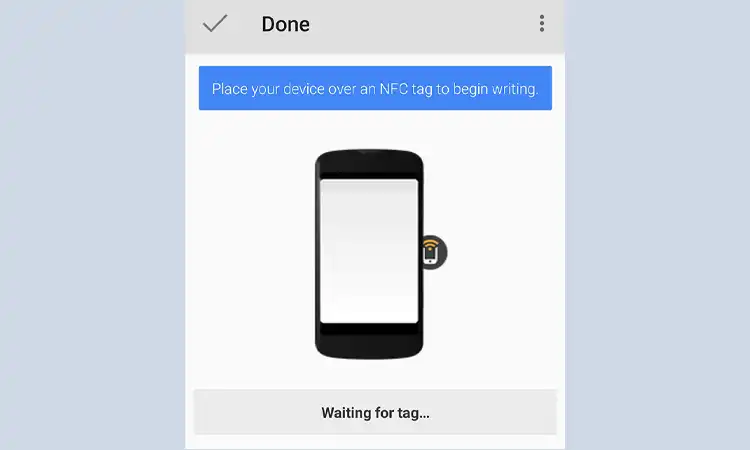
- ステップ 14: NFC タグが正常にプログラムされたことを示す成功メッセージを受け取ります。
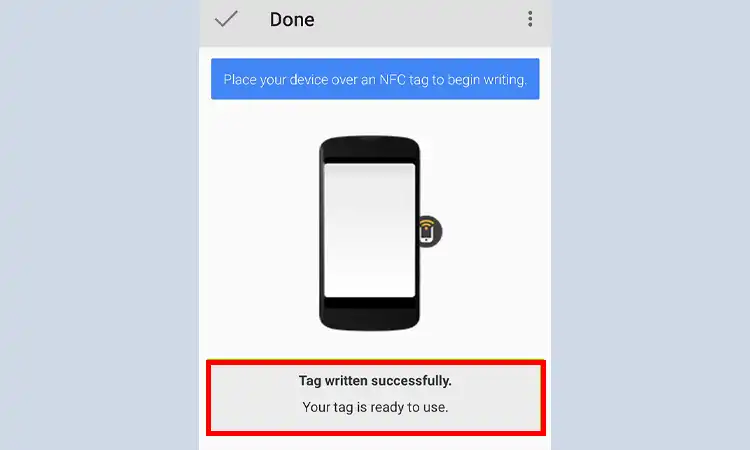
- ステップ 15: Android デバイスでタップすると、NFC タグは定義したアクションを実行する準備ができています。この例では、タグは Bluetooth のオンとオフを切り替えます。
- ステップ 16: アクションが機能していることを確認するには、NFC タグをタップして、デバイスの Bluetooth が以前の状態に基づいて期待どおりにオンまたはオフになるかどうかを確認します。
NFC タグのプログラミング、新しいアクションの追加、または Android デバイスでの別のアプリの使用について他に質問がある場合はお知らせください。自動化、支払い、アクセス制御などに NFC テクノロジを活用するための追加の提案とガイダンスを提供できます。
次のビデオでは、iPhone および Android デバイスでのプログラミングに NFC タグを使用する適切な方法を説明しています。
NFC タグを再利用または再フォーマットするには、現在プログラムされている既存のデータを消去する必要があります。 NFC タグは繰り返し再プログラムすることができ、消去は新しいアクションや情報のための空白の状態を提供します。
- ステップ1: まず、Android デバイスで NFC が有効になっていることを確認します。 [設定]、[Bluetooth とデバイスの接続] を開き、NFC をオンにします。
- ステップ2: を起動します トリガーアプリ NFCタグを最初にプログラムするために使用されます。左上のメニュー アイコン (3 本の横線) をタップし、 その他の NFC アクションを選択します.
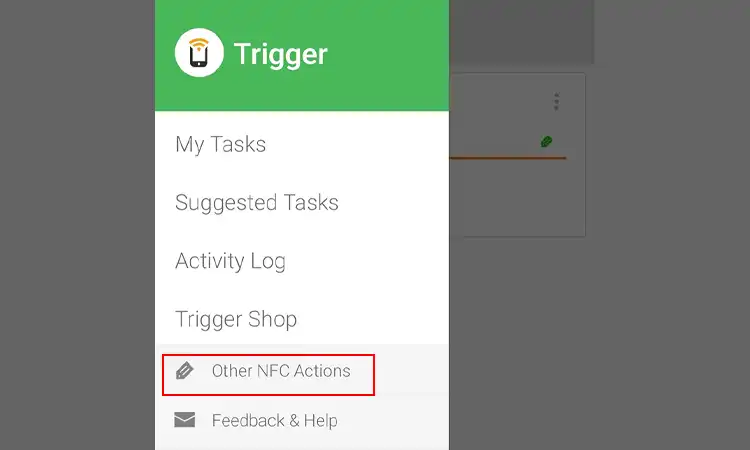
- ステップ 3: タグの消去を選択します NFC タグからデータを消去します。このオプションを選択すると、再プログラミングのためにタグが空白になります。
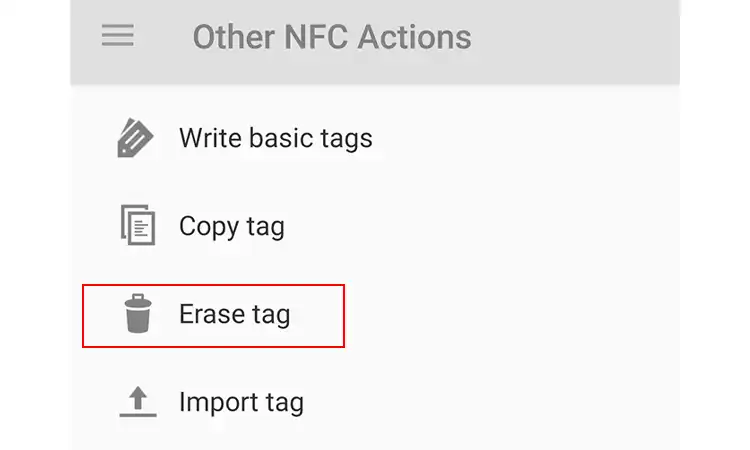
- ステップ 4: NFC タグをデバイスの NFC アンテナの近く (通常は背面カメラの近く) に配置します。アプリはタグを自動的に検出し、その内容を消去します。
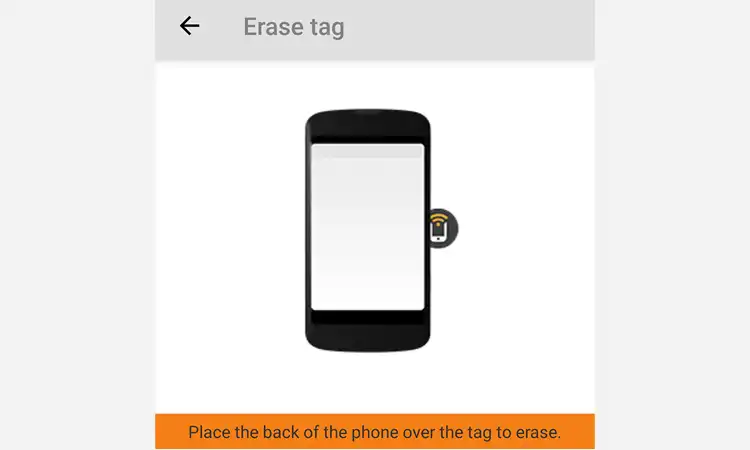
- ステップ 5: NFC タグが正常に消去されたという通知が届きます。消去は通常、新しいプログラミングのタグをすばやくクリアするために瞬時に行われます。
- ステップ 6: NFC タグを消去したら、必要に応じて、同じまたは異なるアクションとトリガーでタグを再プログラムできます。アプリの起動、Bluetooth の切り替えなどの新しいオンタップ アクションとともに、制限と制限を再度追加します。
Android デバイスの NFC アンテナの近くにタグを配置すると、アプリが新しいプログラミングでタグを上書きします。タグをテストして、新しく定義されたアクションで適切に機能することを確認します。
NFC タグのプログラミングに iOS を使用する場合は、電子デバイスが iOS 13 または iPhone 7 以降であることを確認してください。 Android デバイスの NFC プログラミングとは異なり、iOS NFC プログラミングを記述する方法は 2 つあります。
- iPhone の内蔵ショートカット アプリケーションを使用して、NFC タグをプログラムします。
- Apple Store でサードパーティの NFC アプリケーションをダウンロードしてインストールし、NFC タグをプログラムします

NFC タグのステップに近づいたときにアプリがエラーを表示した場合はどうすればよいですか?
NFC テクノロジーに依存するアプリを使用していて、NFC タグへのアプローチのステップでアプリがエラーを表示する場合は、問題のトラブルシューティングを試みることができるいくつかの方法があります。
- 携帯電話の NFC 機能がオンになっていることを確認します。携帯電話の設定に移動し、NFC オプションを探します。オンになっていることを確認します。
- NFC タグが正しい位置にあることを確認します。電話とタグによって、電話の NFC アンテナの位置が異なる場合があります。アプリがタイトルを認識するまで、電話に対してタイトルをさまざまな位置で保持してみてください。
- NFCタグが破損または誤動作していないか確認してください。タグが破損していたり、正しく機能していない場合、アプリが読み取れない可能性があります。別の NFC タグを使用して、問題がタグにあるのか電話にあるのかを確認してください。
- NFC を使用するために必要なアクセス許可がアプリにあるかどうかを確認します。アプリが NFC を使用するために必要なアクセス許可を持っていない場合、タグを読み取れない可能性があります。携帯電話のアプリ設定に移動し、NFC を使用するために必要な権限がアプリにあるかどうかを確認します。
- 電話を再起動して、もう一度お試しください。場合によっては、電話を再起動すると、アプリがタグを読み取るのを妨げている可能性のある一時的な不具合や問題を解消できる場合があります。
これらの手順のいずれもうまくいかない場合は、アプリの開発者に連絡してサポートを受けてください。
NFC タグは、さまざまなアプリケーションに対応する汎用性の高い便利なツールです。適切なプログラミング手法と、その機能と制限に関する知識があれば、NFC タグはあらゆる企業や個人のツールキットにとって価値があります。 nfc タグのプログラミング方法について話すとき、常に頭に浮かぶ高度な複雑さにもかかわらず。しかし、実際に Android と iOS の両方で NFC タグをプログラミングするのは簡単です。市場に必要な NFC タグがない場合は、独自の NFC タグを作成できます。
-
NFC タグ プログラミングとは何ですか? また、どのように機能しますか?
NFC タグ プログラミングは、NFC 対応デバイスが読み取ったときに特定のアクションを実行するように NFC タグを構成およびカスタマイズするプロセスです。これには、ウェブサイトを開く、アプリを起動する、または支払いを行うことが含まれます。
-
NFC タグのプログラミングに使用されるプログラミング言語は何ですか?
NFC タグのプログラミングは、Java、C++、Python、JavaScript などのさまざまなプログラミング言語を使用して行うことができます。
-
NFC タグ プログラミングの一般的なアプリケーションにはどのようなものがありますか?
NFC タグのプログラミングは、非接触型決済、アクセス制御、マーケティングと広告、スマート ホーム オートメーションなど、さまざまなアプリケーションに使用できます。
-
NFC タグ プログラミング ツールとソフトウェアの違いは何ですか?
NFC タグのプログラミング ツールとソフトウェアは、ユーザー インターフェイス、プログラミング機能、さまざまな種類の NFC タグおよびデバイスとの互換性が異なる場合があります。
-
NFC タグ プログラミングをマーケティングや広告にどのように使用できますか?
NFC タグ プログラミングをマーケティングや広告に使用して、Web サイトの立ち上げやクーポンのダウンロードなど、インタラクティブでパーソナライズされた体験を消費者に提供できます。
-
NFC タグのプログラミングにはどのようなセキュリティ対策が必要ですか?
NFC タグ プログラミングのセキュリティを確保するには、暗号化および認証テクノロジを使用してユーザー データを保護し、不正アクセスを防止する必要があります。